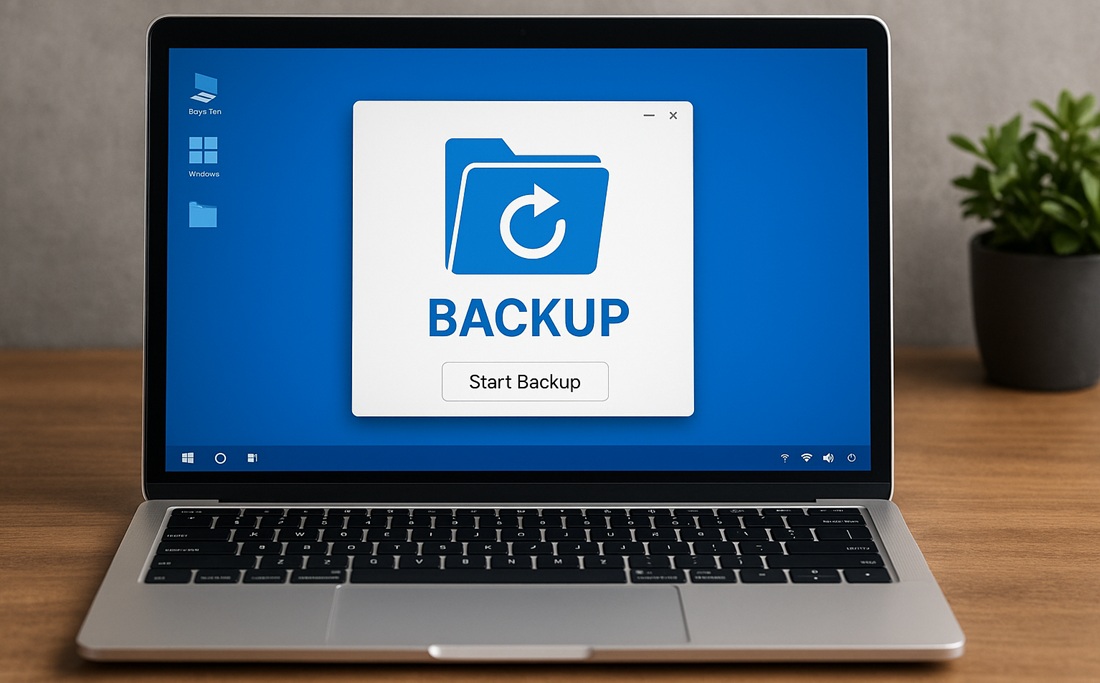Wszyscy wiemy, że z pomocą smartfonów możemy wykonywać połączenia, korzystać z różnorodnych aplikacji, przeglądać strony internetowe, słuchać muzyki. Mają one jednak znacznie więcej wbudowanych funkcji, niektóre z nich mogą się bardzo przydać, zwłaszcza gdy jesteśmy gdzieś na wyjeździe. Jedną z takich funkcji jest hotspot Wi-Fi, który pozwala udostępniać internet z komórki innym urządzeniom znajdującym się w pobliżu.
Właściwie każdy sprzedawany dziś smartfon ma już wbudowany dwustronny moduł łączności. Może on nie tylko odbierać sygnał internetowy, ale też emitować go niczym klasyczny, domowy router. Dzięki takiemu rozwiązaniu przebywając z dala od domu, a mając tablet czy laptopa bez osobnego łącza z internetem, możemy te urządzenia łatwo podłączyć do bezpiecznej, własnej sieci, zamiast korzystać z np. hotelowego hotspotu, którego zabezpieczenia są nam nieznane. Przyda się to np. też podczas jazdy autem, chociażby w sytuacji, gdy siedzące na tylnym siedzeniu dzieci zechcą się bawić tabletem (przeglądać strony internetowe). Możemy im po prostu udostępnić internet z naszej komórki.
Co ważne, zwykłe, smartfonowe hotspoty potrafią obsłużyć do kilku podłączonych urządzeń na raz. Najczęściej jest to 5-10. Zwykle po przekroczeniu „limitu” niemożliwe jest podłączanie kolejnych sprzętów. Warto też mieć świadomość, że im więcej podłączonych urządzeń, tym gorsza jakość i przepustowość sieci na każdym z nich. Podłączony laptop czy tablet wykorzystują bowiem pasmo, z którego wcześniej korzystaliśmy sami, rozdzielając je na siebie. Do zwykłego przeglądania witryn, aplikacji serwisów społecznościowych powinno to wystarczyć, natomiast jeśli na kilku podłączonych gadżetach wszyscy zechcą nagle oglądać filmy 4K w streamingu, to szansa, że łącze się zatka, jest ogromna.
Jak aktywować hotspot w smartfonie?
Są dwie główne metody aktywacji hotspotu i udostępniania internetu z telefonu. Pierwsza przez panel Ustawień. Warto z niej skorzystać przede wszystkim wówczas, gdy aktywujemy hotspot po raz pierwszy, wówczas wygodnie ustawimy wszystkie parametry usługi. W poszczególnych smartfonach kolejne menu mogą mieć nieco inne nazwy i umiejscowienie, jednak będą one zwykle bardzo podobne do tych z czystego Androida:
- najpierw należy wejść do aplikacji Ustawienia,
- następnie na liście funkcji odnajdujemy Połączenia i udostępnianie, choć w wielu modelach smartfonów jest już osobny panel Przenośny hotspot,
- aktywujemy funkcję, zwykle za pomocą suwaka,
- w następnym kroku należy ustawić parametry hotspotu – możemy nadać mu własną nazwę (będzie ona widoczna z innych urządzeń jako identyfikator sieci Wi-Fi) oraz hasło, które trzeba będzie wpisać na urządzeniach, które zechcemy później podłączyć,
- część hotspotów umożliwia ustanowienie „czasu nieaktywności”, po którym zostanie on automatycznie wyłączony – jeśli nie będzie połączone żadne odbiorcze urządzenie, co oszczędzi baterię.
Druga, znacznie prostsza i szybsza metoda, to skorzystanie z szybkiego menu na ekranie startowym smartfona:
- włączamy ekran smartfona (klawiszem blokady, odciskiem palca itp.),
- przesuwamy palcem od góry ekranu w dół, by otworzyć menu podręczne ustawień, będzie tam widoczna lista wielu piktogramów z różnymi ustawieniami (np. włącznik Bluetooth, czy trybu samolotowego),
- znajdujemy ikonę podpisaną jako hotspot lub „udostępnianie połączenia internetowego,
- klikamy na nią i gotowe (obowiązują wszystkie ustawienia i hasła ustanowione przy wcześniejszej aktywacji z menu ustawień).
Inne metody udostępniania internetu ze smartfona
Są jeszcze inne sposoby udostępniania sieci, jednak nieco mniej przydatne (ze względu na ograniczenia w szybkości transferu i możliwości podłączenia zwykle tylko jednego urządzenia) lub wymagające użycia dodatkowych kabli.
O ile hotspot do przekazywania internetu wykorzystywał wbudowaną antenę Wi-Fi, to kolejny sposób – Tethering – użytkuje moduł Bluetooth lub kabel USB. W tę opcję przekazywania sieci wyposażone są tylko niektóre smartfony, więc nie znajdziemy jej na wszystkich.
By aktywować przekazywanie internetu w taki sposób, zwykle należy wejść do tego samego menu co w pierwszej metodzie, czyli Ustawienia, a następnie Połączenia i udostępnianie lub Przenośny hotspot. Tam powinniśmy odszukać panel Tethering przez Bluetooth i aktywować go. W następnym kroku trzeba jeszcze sparować urządzenia (oba muszą mieć anteny protokołu Bluetooth – niestety niektóre starsze laptopy go nie posiadają).
Osobna opcja to Tethering przez USB – oba urządzenia, by go aktywować, muszą być podłączone kablem USB. Jeśli je połączymy w taki sposób, to często na ekranie tego, który taką funkcję posiada, od razu pojawi się odpowiednia informacja i pytanie, czy chcemy to włączyć.
Podsumowanie
Połączenie przez hotspot jest zwykle lepsze i szybsze – odczujemy to zwłaszcza, jeśli na podłączonych smartfonach, laptopach czy tabletach zechcemy korzystać z funkcji wymagających dużej prędkości transmisji danych. Bluetooth, nie mówiąc o kablu, ma też zwykle o wiele mniejszy zasięg – w efekcie oba urządzenia muszą się znajdować blisko siebie.
Udostępniając swój internet innym urządzeniom, zarówno przez Wi-Fi, jak i Tethering Bluetooth powinniśmy też pamiętać, że funkcje te bardzo szybko drenują baterię. Nie jest to więc najlepsza metoda dzielenia się siecią w sytuacji, gdy nie mamy dostępu do zasilania, powerbanku lub np. na wiele godzin przed końcem podróży.
Tomasz Sławiński